Предоставляет Google Диск 15 ГБ бесплатного хранилища на пользователя, но для некоторых пользователей этого может быть недостаточно. Вот почему большинство людей создают несколько учетных записей, чтобы воспользоваться дополнительным пространством для хранения. Google знает об этом факте, но ничего не сделал, чтобы помочь пользователям отправлять файлы. с Google Диска и т.п. Пользователи должны вручную выполнить шаги для передачи файлов.
Итак, в этом руководстве мы проведем вас через процесс передачи файлов из Аккаунт Google Диска и т.п.
Здесь мы объясняем два разных метода, которые могут помочь вам скопировать файлы из Аккаунт Google Drive и т.п.
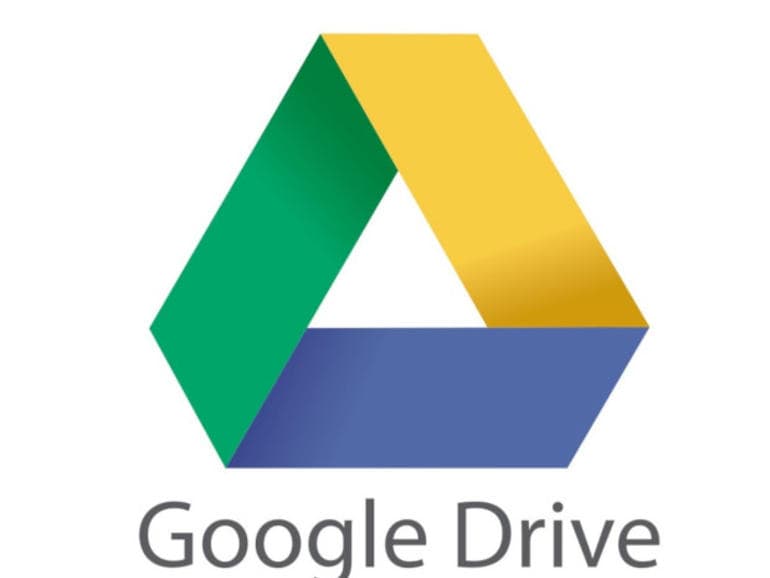
Как передавать файлы между учетными записями Google Диска
Если вы хотите перенести файлы из одной учетной записи в другую без их загрузки и повторной загрузки, вам нужно сделать следующее:
Метод 01: через опцион на акции
- Откройте свою основную учетную запись Google Диска.
- Найдите файлы или папки, которые вы хотите перенести во вторичную учетную запись Google Диска.
- Щелкните правой кнопкой мыши файл или папку и выберите «Поделиться». Или щелкните значок общего доступа (отмечен цифрой «1» на снимке экрана).
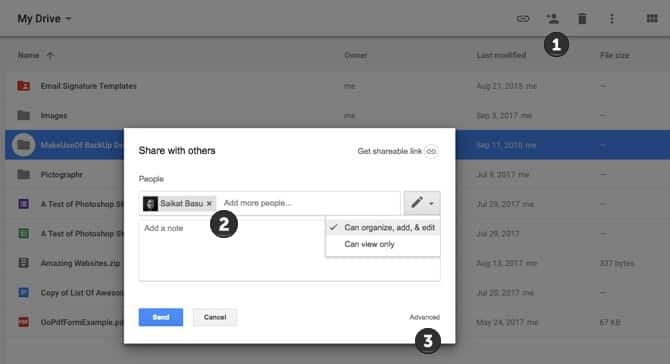
- Введите свое дополнительное имя пользователя Google. Щелкните Advanced. В разделе «Настройки доступа» измените разрешение на «Владелец». Нажмите синюю кнопку «Отправить».
- Войдите в свою дополнительную учетную запись Google Диска. Нажмите на фильтры «Доступные мне» на левой боковой панели, чтобы быстро найти общую папку.
- Google Диск не позволит вам сделать копию папки, но вы можете сделать копии файлов внутри него, а затем переместить их в новую папку или подпапку, чтобы дублировать исходную иерархию.
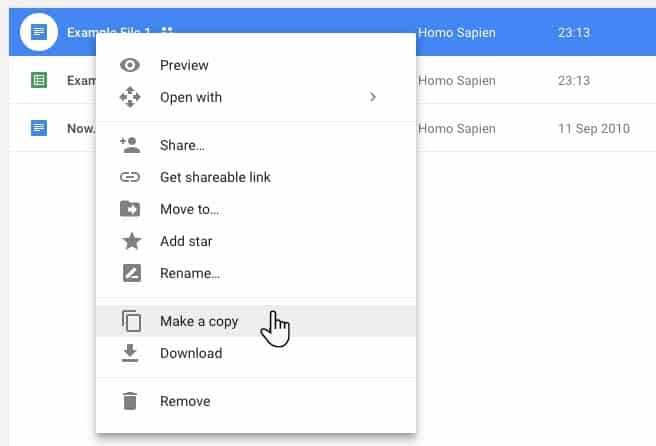
Щелкните правой кнопкой мыши каждый файл (или выберите их все) и нажмите «Сделать копию». Вам необходимо соответствующим образом переименовать файлы и переместить их в новую папку.
- Вернитесь в основную учетную запись, и вы можете удалить исходную папку с Диска, а также из его ствола.
Метод 02: Скачивая и выгружая:
Метод загрузки и выгрузки - это самый простой способ сохранить файлы и папки в вашей системе, а затем загрузить их в новую учетную запись. Пошаговый процесс объясняется ниже:
Шаг 1. Войдите в свою основную учетную запись и найдите файлы или папки, которые вы хотите перенести в другую учетную запись.
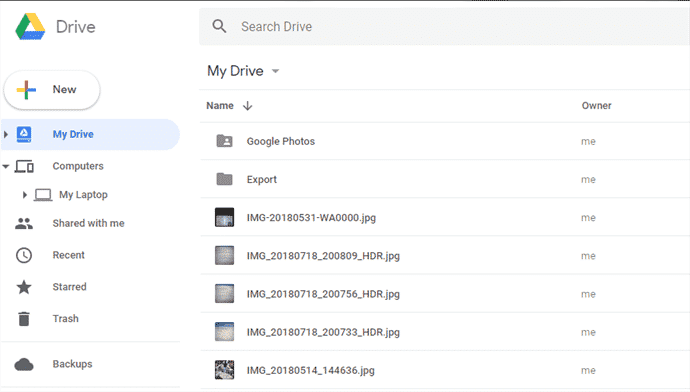
Шаг 2. Соберите все файлы и поместите их в новую папку и назовите ее «Экспорт». Папка появится в каталоге. Тогда вы сможете скачать сразу все файлы.
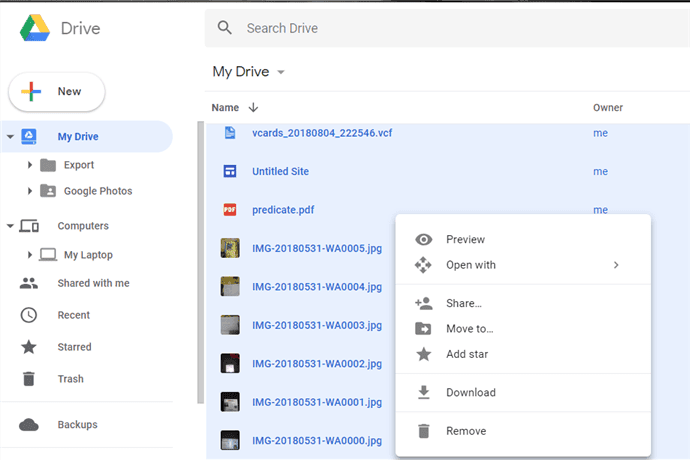
Шаг 3. Теперь загрузите папку экспорта. Щелкните правой кнопкой мыши, и вы увидите вариант загрузки. Сервер Google сожмет все файлы в один zip-файл. Завершение процесса может занять некоторое время, поэтому наберитесь терпения.
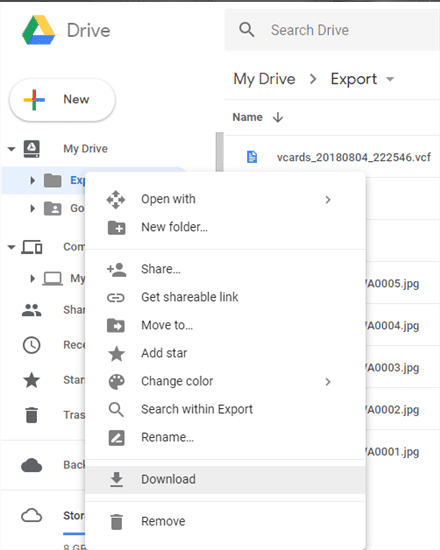
Шаг 4. Когда загрузка будет завершена, вы можете распаковать файл и извлечь все файлы из одного zip-файла.

Шаг 5. На следующем шаге вы должны открыть дополнительную учетную запись, в которой вы хотите хранить эти файлы. Когда откроется домашняя страница, щелкните значок + и загрузите файлы и папки в другую учетную запись Google Диска.
Вы также можете использовать Google Блюда с собой Перенести весь архив ваших данных в другую учетную запись.
Заключение
Как вы читали, процесс, который Google использует для передачи файлов из одной учетной записи Google Диска в другую, довольно сложен, но это методы, доступные для передачи файлов. Сообщите нам свои мысли с помощью раздела комментариев или вы можете связаться с нами напрямую по любому вопросу.
Заметка: Если вы собираетесь передавать конфиденциальные файлы, см. Инструменты шифрования Google Диска дополнительный. Если вы ищете Другие способы получить больше от Google Диска Воспользуйтесь этими инструментами, чтобы отправить свои документы, таблицы и многое другое.






